INTRODUCTION
StarEmail est un produit permettant d’exécuter un scénario StarPage et, soit d’envoyer par messagerie électronique le résultat de cette exécution à un ou plusieurs destinataires dans un format choisi, soit de le sauvegarder en mode fichier sous un nom et un format défini par l’utilisateur.
Le principe de ce produit est similaire à celui du StarPage Launcher, hormis le fait que le produit de l’exécution n’est pas à destination d’une imprimante (en format PCL), mais est sauvegardé sous forme d’une ou plusieurs images TIFF, GIF, BMP ou, d’un document PDF d’une ou plusieurs pages ou, est joint à un message électronique sous une de ces formes.
L’interface utilisateur de StarEmail, le StarEmail Launcher, permet l’accès à la configuration du produit et comprend les différentes étapes d’envoi du scénario.
Deux protocoles de messageries électroniques sont utilisables dans StarEmail :
SMTP (Simple Mail Transfer Protocol), format d’échange Internet, et
MAPI, une interface permettant l’interaction avec les systèmes de messageries Microsoft.
L’utilisation de SMTP impose de paramétrer différentes informations dans la configuration de StarEmail (nom du serveur SMTP, nom de login, …) (cf § Configuration ).
L’utilisation de MAPI est plus simple : StarEmail utilise le système de messagerie Microsoft présent sur le système. Il n’y a donc pas de paramétrage à effectuer.
CONTRAINTES ET PRE-REQUIS
SYSTEME D’EXPLOITATION
StarEmail fonctionne sous Windows.
Système d’Exploitation conseillé | Système d’Exploitation obsolète |
Windows 98 | |
Windows 2000 Pro/Server, | Windows ME |
Windows XP Pro | Windows NT 4.0 |
Windows Server 2003 | (fonctionnalités pas toutes |
disponibles) |
PROCESSEUR MINIMUM
Processeur minimum requis | Espace disque minimum requis pour l’Application |
| 10 Mo |
RAM
Système d’exploitation | Quantité de RAM minimale requise(1) |
Windows 98 Windows ME Windows NT 4.0 | 64 Mo |
Windows 2000 Pro/Server, Windows XP Pro Windows Server 2003 | 128Mo |
ESPACE DISQUE
L’Espace disque minimum requis pour l’Application est 10 Mo.
UTILISATION EN MODE BATCH
Pour l’envoi des mails, il est recommandé de créer un compte de messagerie générique qui ne soit rattaché à aucune personne physique.
INTERFACE GRAPHIQUE
CONFIGURATION
A l’ouverture du programme, la boîte de dialogue ci-dessous correspondant à la première étape d’envoi du document est affichée :
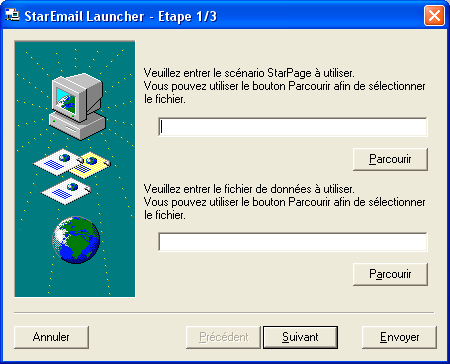
Un clic droit dans la bande supérieure de la fenêtre provoque l’affichage du menu contextuel ci-dessous :
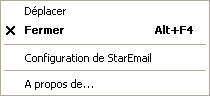
La sélection de l’option Configuration de StarEmail provoque l’affichage de la boîte de dialogue éponyme ci-dessous :
Chemins d’accès aux projets
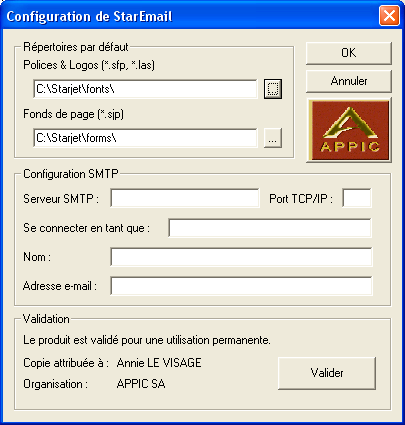
Configuration SMTP
Validation
Elle est décomposée en 3 sections :
- Les chemins d’accès des répertoires par défaut permettent de retrouver les fichiers nécessaires à l’exécution du scénario StarPage.
- La configuration SMTP spécifie les paramètres permettant d’accéder et de se connecter sur le serveur de messagerie afin d’envoyer un message (contacter votre administrateur système pour remplir ces informations).
- La section Validation affiche les informations concernant la validité du logiciel.
Un clic sur le bouton Valider provoque l’affichage de la boîte de dialogue ci-dessous permettant de valider définitivement ce logiciel sur votre PC, ou d’en allonger la période de démonstration :
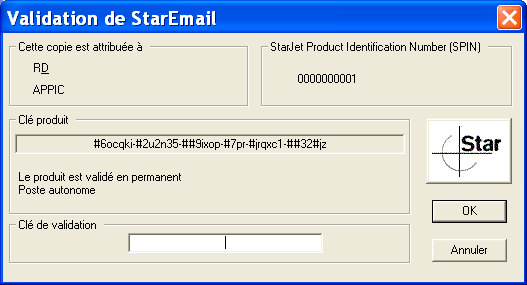
ETAPE 1
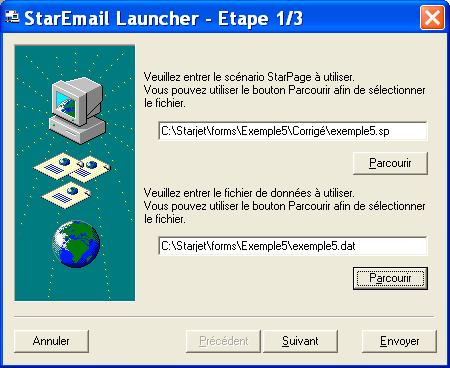
A l’aide du bouton Parcourir, définir le répertoire où se trouve le nom du scénario et du fichier de données.

Un clic sur Suivant provoque l’affichage de la boîte de dialogue Etape 2/3.
ETAPE 2

Elle est décomposée en 4 sections :
- choix de la destination
Si le résultat de l’exécution du projet doit être envoyé par messagerie, cocher le type de messagerie à utiliser (SMTP ou MAPI) ou, s’il doit être sauvegardé sous forme d’une ou plusieurs images TIFF, GIF, BMP ou, d’un document PDF d’une ou plusieurs pages, cocher Fichier.
- sélection des pages à imprimer (toutes les pages ou une sélection de pages). Dans le cas d’une sélection de pages, la syntaxe est la suivante :
imprimer la page 2 : 2
imprimer de la page 1 à 4 : 1-4
imprimer à partir de la page 3 jusqu’à la fin : 3-
imprimer jusqu’à la page 5 : -5
- Résolution des images en dpi.
Un menu déroulant propose 4 options : 100, 150, 200 ou 300 dpi

Un menu déroulant propose 4 options : TIFF, GIF, BMP ou PDF.



ETAPE 3
Un clic sur Suivant provoque l’affichage de la boîte de dialogue ci-dessous :
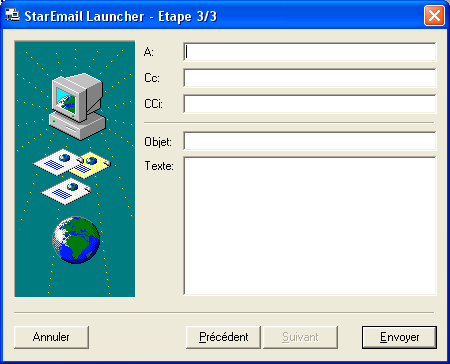
Saisir le nom du (ou des) destinataire(s), des personnes en copie (Cc) ainsi qu’en copie cachée (Cci).
Entrer l’objet et le corps du message. Enfin, cliquer sur le bouton Envoyer
Le fichier est automatiquement joint.
Un clic sur Suivant provoque l’affichage successif des deux fenêtres ci-dessous :
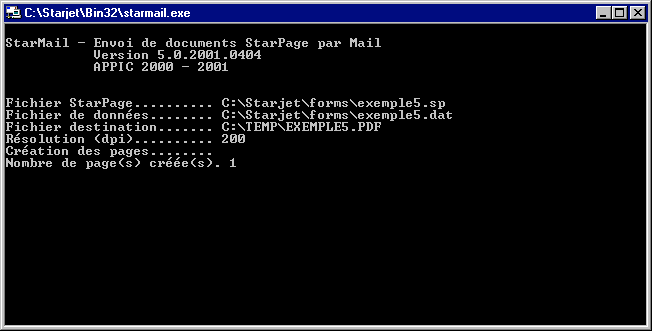
Une fois que le traitement est terminé, une fenêtre de Nouveau message
correspondant à l’application de messagerie présente sur le système est ouverte :
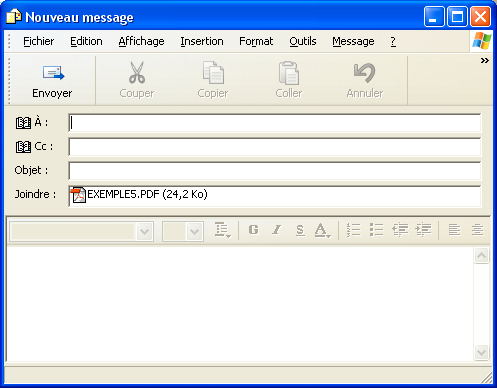
Saisir le nom du (ou des) destinataire(s), de(s) personne(s) en copie (Cc) ainsi qu’en copie cachée (Cci)
Entrer l’objet et le corps du message. Enfin, cliquer sur le bouton Envoyer.
Un clic sur Suivant provoque l’affichage d’une boîte de dialogue permettant de naviguer dans les répertoires et les disques afin de sélectionner le répertoire destination ainsi que de saisir un nom pour le fichier.
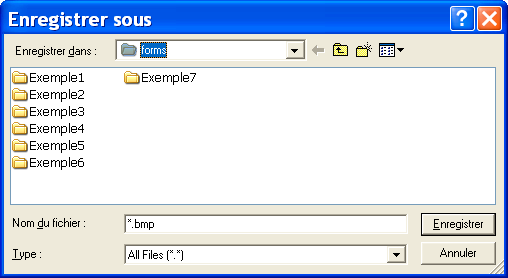
LANCEMENT PAR LIGNE DE COMMANDE
FICHIER .INI
Le fichier .ini est le fichier de commandes. Pour le lancer, il est nécessaire de l’appeler en indiquant le chemin d’accès complet de l’exécutable.
- Exemple :
c:\starjet\bin32\starmail.exe @myfile.ini
Le fichier spécifié (myfile.ini) peut contenir les lignes suivantes :
/sp <nom du fichier scénario> ou <nul>
/dat <nom du fichier de données>
Cas d’un envoi par messagerie SMTP
/target smtp
/server <nom du serveur SMTP>
/port <numéro du port SMTP>
/fromAddress <adresse de l’expéditeur>
/fromName <nom de l’expéditeur>
/user <login d’authentification sur le serveur SMTP(=adresse de l’expéditeur)>
/pwd <mot de passe d’authentification>
/res <résolution des images : 100, 150, 200, 300>
/fmt <format des images : gif, tif, bmp, pdf>
/fp <numéro de la première page>
/lp <numéro de la dernière page>
/mailto <destinataire>
/copyto <destinataire en copie>
/bcopyto <destinataire en copie invisible>
/objet <texte>
/texte <ligne 1>
/texte <ligne 2>
…
/texte <ligne n>
Cas d’une sauvegarde sous forme de fichier
/sp C:\Starjet\forms\Exemple5\exemple5.sp
/dat C:\Starjet\forms\Exemple5\exemple5.dat
/target file
/file C:\Temp\exemple5.tif
/res 300
/fmt tif
FICHIER BATCH
Il est nécessaire de programmer un fichier batch intermédiaire afin de modifier les paramètres du fichier .ini
Ce fichier peut, par exemple, être appelé par StarDispatch pour appeler StarEmail. Les lignes suivantes peuvent être insérés dans un fichier .bat :
%1 correspond à une partie du message
%2 correspond au fichier à envoyer
%3 correspond à l’adresse du destinataire.
- Exemple :
echo /sp NUL>mail.ini echo /dat%2>>mail.ini
echo /target smtp>>mail.ini
echo /server mail.appic.com>>mail.ini echo /port 25>>mail.ini
echo /fromAddress titi@appic.com>>mail.ini echo /fromName titi@appic.com>>mail.ini echo /user titi@appic.com>>mail.ini
echo /pwd ******>>mail.ini echo /res 100>>mail.ini echo /mailto%3>>mail.ini
echo /objet Essai APPIC>>mail.ini
echo /text Hello%1>>mail.ini echo /text How are you>>mail.ini echo /text Appic>>mail.ini
echo /fmt gif>>mail.ini echo on
c:\starjet\bin32\starmail.exe @mail.ini
Attention à ne pas mettre d’espaces avant le double chevron (>>) et après le nom du fichier .ini.